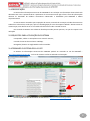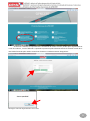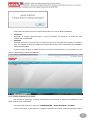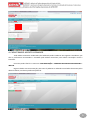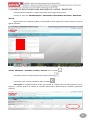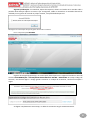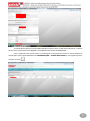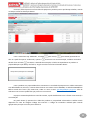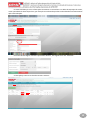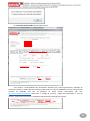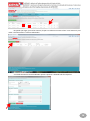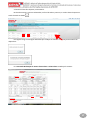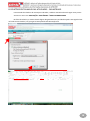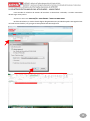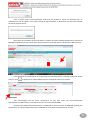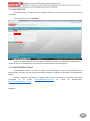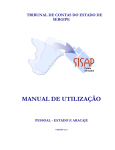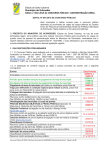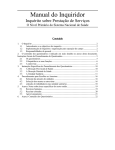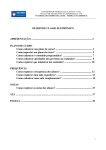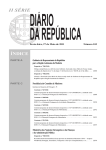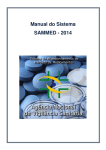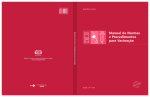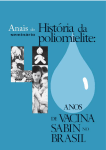Download Manual de utilização do Sistema da GPNCEBT
Transcript
Sistema de Informações Gerenciais do GPNCEBT-PA Versão 1.0 Desenvolvedor: João Victor Almeida E-mail: [email protected] (91) 9 8948-8509 MANUAL DO SISTEMA DE INFORMAÇÕES GERENCIAIS DO GPNCEBT-PA [MÓDULOS: VETERINÁRIO CADASTRADO E / OU HABILITADO] 1. APRESENTAÇÃO O Sistema de Informações Gerenciais do GPNCEBT é uma solução em informática desenvolvida sob demanda com vistas a operacionalizar e padronizar de uma maneira mais ágil e eficaz o fluxo de informações relativas às atividades de médicos veterinários cadastrados e habilitados pela ADEPARÁ e MAPA respectivamente. O sistema emite receituário para aquisição de vacinas, atestado de vacinação e laudos de exame em tuberculose e brucelose, sendo que, após sua homologação por meio da Imprensa Oficial e demais meios de comunicação, este deverá tornar-se o modelo oficial único em todo o Estado do Pará. Este manual do Sistema visa esclarecer dúvidas que ainda possam persistir, no que diz respeito à sua utilização. 2. REQUISITOS PARA UTILIZAÇÃO DO SISTEMA Computador, tablet ou smartphone com acesso à internet; Conexão à internet de no mínimo 128 kbps; Navegador (browser ou app) Mozilla Firefox instalado. 3. ACESSANDO O SISTEMA PELA 1ª VEZ O Sistema de Informações Gerenciais do GPNCEBT poderá ser acessado no site da ADEPARÁ http://www.adepara.pa.gov.br/ - na área de sistemas conforme indicado na ilustração: O acesso pode ser feito diretamente através do site: http://177.74.62.4:81/gpncebt/. 2 Ao acessar o sistema, será apresentado o formulário de usuário e senha, sendo que o login deverá ser o CPF do usuário e, a senha definida e repassada a posteriori pelos administradores do sistema através de email válido fornecido pelo médico veterinário durante os recadastramentos obrigatórios. Mensagem indicando login efetuado com sucesso 3 Mensagem indicando o perfil do usuário cadastrado. Cada usuário do sistema possuirá um perfil de acordo com a sua atividade no PNCEBT: Cadastrado Destinado ao médico veterinário apto a realizar atividades de vacinação no Estado do Pará, credenciado pela ADEPARÁ. Habilitado Destinado ao médico veterinário apto a realizar não apenas as atividades de vacinação no Estado do Pará, mas também exames para diagnóstico de brucelose e tuberculose credenciado pela ADEPARÁ e habilitado pelo MAPA. O perfil também definirá as opções de menu do sistema, limitando-as às suas atividades. No caso abaixo, é apresentado o layout do habilitado: 4. ALTERAR SENHA DE ACESSO Por questão de segurança, o usuário deve alterar sua senha afim de manter a integridade de seus dados relativos às suas atividades. O usuário poderá fazê-lo no menu em: ADMINISTRAÇÃO – SENHA DE ACESSO – ALTERAR. Insere a senha atual, a nova senha e, em seguida, confirma a nova senha, conforme ilustração a seguir: 4 4. CADASTRANDO AGENTE VACINADOR Todo médico veterinário cadastrado e/ou habilitado poderá cadastrar seus agentes vacinadores, que são os profissionais terceirizados e treinados pelo médico veterinário para realizar vacinações contra a brucelose. O usuário poderá fazê-lo no menu em: DOCUMENTAÇÃO – CADASTRO DE AGENTES VACINADORES – INCLUIR. Digite os dados com muita atenção, pois estes só poderão ser editados ou excluídos do sistema pelos administradores, mediante justificativa plausível. 5 5. EMISSÃO DE RECEITUÁRIO PARA AQUISIÇÃO DE VACINA - BRUCELOSE Para emissão do receituário, o médico veterinário deverá seguir estes passos: Acessar no menu em: DOCUMENTAÇÃO – RECEITUÁRIO PARA COMPRA DE VACINA - BRUCELOSE – INCLUIR. Digite tipo de vacina (se B19 ou RB51), a quantidade de doses requeridas (número inteiro) e nome do agente vacinador. Para imprimir, acesse o caminho no menu em: DOCUMENTAÇÃO – RECEITUÁRIO PARA COMPRA DE VACINA - BRUCELOSE – IMPRIMIR / ALTERAR / EXCLUIR. Clicar no botão Para editar, acesse o caminho supracitado e clique no botão Para excluir, siga o mesmo caminho e clique no botão . . . Observação: O receituário apenas poderá ser excluído se o mesmo não tiver sido impresso. Caso já impresso, o mesmo poderá ser editado ou excluído apenas pelos administradores, mediante justificativa plausível. 6 Imprimindo o receituário... ... Tecle Ctrl + P para imprimir 7 Algumas ponderações: O receituário, depois de impresso, deverá ser levado até a revenda onde o portador deste desejar adquirir as vacinas e por conseguinte, validar o receituário. O receituário deverá ser validado por um gestor da revenda no próprio sistema, com perfil definido para tal: Mensagem de confirmação de login do gestor da revenda no sistema. Esse é o layout do perfil REVENDA: O gestor da revenda agropecuária, no ato da venda, deverá percorrer o seguinte caminho no menu do sistema: DOCUMENTAÇÃO – VALIDAÇÃO DE RECEITUÁRIO DE VACINA – BRUCELOSE. No campo ‘Código de Controle’, este deverá digitar o código gerado constante no rodapé do receituário, conforme ilustração a seguir: Ao digitar completamente este campo, os dados do receituário surgirá automaticamente: 8 A revenda deverá informar a quantidade liberada (número inteiro), o laboratório fabricante, o número da nota fiscal, a partida (formato 000/00) e a validade da vacina (formato MM/AAAA). Caso o adquirente das vacinas solicite o comprovante de aquisição das vacinas, o mesmo poderá ser emitido pelo usuário perfil REVENDA em: DOCUMENTAÇÃO – VENDAS REALIZADAS e, em seguida impresso, clicando no botão . 9 Observação: Sem a validação do receituário em uma revenda agropecuária cadastrada no sistema a vacinação com base deste receituário não poderá ser realizada. Após a validação do receituário, o sistema liberará a vacinação com este receituário somente 24 horas após a validação. Exemplo: se o meu receituário for validado hoje pela revenda, eu só posso realizar a vacinação amanhã! 6. EMISSÃO DE ATESTADO DE VACINAÇÃO - BRUCELOSE Para emissão do atestado de vacinação contra brucelose, o médico veterinário deverá seguir estes passos: Acessar no menu em: DOCUMENTAÇÃO – CADASTRO DE VACINAS E EXAMES. Em seguida, o médico veterinário deverá clicar em . 10 O mesmo, deverá procurar no formulário de pesquisa o produtor para o qual deseja trabalhar, usando os campos conforme ilustração abaixo: Caso o veterinário seja ‘habilitado’, os botões tela. Se o perfil for apenas ‘cadastrado’, apenas o (para vacina) e (para exame) aparecerão na estará ativo. Em nosso exemplo, o médico veterinário deverá clicar no botão para emitir o atestado de vacinação, na linha correspondente ao produtor e propriedade para qual deseja. Ao fazê-lo, surgirá um alerta como bem ilustrado abaixo: Caso o produtor e a propriedade não se encontrem no resultado da pesquisa ou o médico veterinário tiver dificuldades em acha-los, o mesmo deverá entrar em contato com a GPNCEBT, na sede da ADEPARÁ em Belém através dos fones: (91) 3210-1111, 1185 ou nosso e-mail: [email protected] afim de solucionar este e outros problemas que possam a vir acontecer. O próprio sistema dispõe de um canal de Contato, o qual detalharemos mais à frente nesse manual, a sua utilização. Na janela abaixo já aparecerá os dados do produtor e propriedade selecionados. Também estará disponível na caixa de listagem ‘Código de Controle*’ o código do receituário validado pela revenda agropecuária para que o usuário possa utilizá-lo. 11 O sistema também já traz as informações constantes no receituário e os dados da aquisição da vacina, como quantidade de doses disponíveis, por exemplo. Essas doses disponíveis serão abatidas automaticamente após cada utilização. O usuário deverá digitar os dados requisitados abaixo e, em seguida clicar em ‘Cadastrar’: A vacinação já constará na lista de vacinas e exames: 12 Caso o veterinário precise individualizar os animais, fornecendo detalhes como nome, por exemplo, o mesmo deverá clicar no botão que o levará ao formulário abaixo: Para incluir animais, clique em ‘Adicionar animais a lista’ e em ‘Retornar’ para voltar à lista de exames e vacinas cadastrados. A inclusão de animais estará habilitada apenas enquanto o atestado não for impresso. Na lista de exames e vacinas cadastrados, ao final de todo o processo, o usuário deverá imprimir o Atestado clicando no botão . Em seguida surge a mensagem indicando que a edição ou mesmo a exclusão já não estão mais disponíveis: 13 Eis o Atestado de Vacinação emitido pelo sistema: Para conferir a autenticidade dos documentos emitidos pelo sistema (Receituário, Atestado de Vacinação e Exame) o usuário que assim desejar poderá acessar o site da ADEPARÁ e procurar pelo portal de sistemas da GPNCEBT pelo link da Auditoria ou então acessar diretamente pelo site: http://177.74.62.4:81/auditoria/ fornecendo o ‘código de controle’, ‘código da propriedade’ e ‘CPF do emissor’, todos estes constantes no rodapé de cada documento emitido pelo sistema. 14 7. EMISSÃO DE EXAME DE BRUCELOSE E TUBERCULOSE Para emissão do exame de brucelose e tuberculose, o médico veterinário HABILITADO deverá seguir os mesmos passos do item 6, página 10 desse manual e clicar no botão um alerta como bem ilustrado abaixo: (para exame). Ao fazê-lo, surgirá Na janela que segue já aparecerá os dados do produtor e propriedade selecionados. Assim como no caso da vacinação, o veterinário deverá digitar somente os Dados dos testes de brucelose e tuberculose e em seguida gravar as informações prestadas clicando no botão ‘Cadastrar’: Para estratificação e individualização dos animais, caso deseje fornecer os detalhes como nome do animal, por exemplo, o mesmo deverá clicar no botão : 15 Na janela que segue, para incluir animais, clique em ‘Adicionar animais a lista’ e em ‘Retornar’ para voltar à lista de exames e vacinas cadastrados. A inclusão de animais estará habilitada apenas enquanto o atestado não for impresso. 16 A lista de animais fica disposta, como abaixo: Na lista de exames e vacinas cadastrados, ao final de todo o processo, o usuário deverá imprimir o Laudo clicando no botão . Em seguida surge a mensagem indicando que a edição ou mesmo a exclusão já não estão mais disponíveis: Eis o Atestado Realização de Testes de Brucelose e Tuberculose emitido pelo sistema: 17 8. RELATÓRIO DETALHADO DAS ATIVIDADES - CADASTRADO Para emissão do relatório de vacinações realizadas, o médico veterinário deverá seguir estes passos: Acessar no menu em: PUBLICAÇÃO – RELATÓRIOS – ÁREA DO CADASTRADO. No filtro do relatório, o usuário deverá digitar obrigatoriamente o período desejado e em seguida clicar no botão ‘Gerar Planilha (.xls)’ que gerará uma planilha em Microsoft Excel. 18 9. RELATÓRIO DETALHADO DAS ATIVIDADES - HABILITADO Para emissão do relatório de exames de brucelose e tuberculose realizados, o médico veterinário deverá seguir estes passos: Acessar no menu em: PUBLICAÇÃO – RELATÓRIOS – ÁREA DO HABILITADO. No filtro do relatório, o usuário deverá digitar obrigatoriamente o período desejado e em seguida clicar no botão ‘Gerar Planilha (.xls)’ que gerará uma planilha em Microsoft Excel. 19 10. COMUNICAÇÃO MENSAL COMPULSÓRIA DE MÉDICOS VETERINÁRIOS CADASTRADOS/HABILITADOS Com o advento desta plataforma totalmente online os médicos veterinários passarão a ter a facilidade de comunicar mensalmente se desempenharam ou não atividades do PNCEBT no Estado do Pará, só que agora, virtualmente. É condição ‘sine qua non’ para a permanência do médico veterinário no PNCEBT a comunicação mensal online. Para tal, o médico veterinário deverá seguir estes passos: Acessar no menu em: PUBLICAÇÃO – COMUNICAÇÃO MENSAL COMPULSÓRIA. Ao clicar em ‘Adicionar Publicação’ é aberto o formulário a seguir: Se a comunicação se der de forma atrasada o usuário se certificará de sua inadimplência com o PNCEBT através dos seguintes alertas: Se a comunicação se der em período hábil (definido pelo Ministério da Agricultura como até o 5º dia útil de cada mês) o usuário se certificará de sua adimplência com o PNCEBT através de um simples alerta: 20 Caso o usuário queira intencionalmente comunicar em períodos à frente do calendário (Ex.: Se estivermos no mês de outubro e eu quiser comunicar logo novembro ou dezembro) sua ação será refutada através do seguinte alerta: Bem como será gravada a tentativa de burlar o sistema. Os fiscais estaduais agropecuários à frente do GPNCEBT poderão entrar em contato para questionamentos e possível abertura de processo administrativo: Para impressão do comprovante da comunicação mensal compulsória, o médico veterinário deverá clicar no ícone da janela acima. Nela também estará a situação de cada um no sistema. Observação: Três comunicações fora do prazo, consecutivas ou não, bem como três não-comunicações suspenderão automaticamente o médico veterinário do sistema do GPNCEBT. Somente após análise de justificativa para a inadimplência é que os fiscais da ADEPARÁ optarão pela permanência ou não do médico veterinário no PNCEBT ou o cancelamento definitivo do mesmo. 21 11. FALE CONOSCO Para comunicação ou suporte técnico, o médico veterinário conta com nosso novo canal de contato via sistema. É só acessar no menu em: CONTATO. Todas as respostas seguirão via e-mail para o endereço eletrônico dos cadastrados e habilitados no sistema fornecido e validado durante o processo de recadastramento anual obrigatório. 12. CONSIDERAÇÕES FINAIS Como podemos analisar, o sistema é simples, de fácil utilização e prático. Sua plataforma é toda desenvolvida para operar via web, não precisando de instalação e podendo ser acessado por smartphones e tablets. Dúvidas, sugestões, reclamações e elogios? Basta entrar em contato nos telefones (91) 32101111/1185 ou via e-mail: [email protected] ou e-mail do desenvolvedor: [email protected]. Obrigado! 22